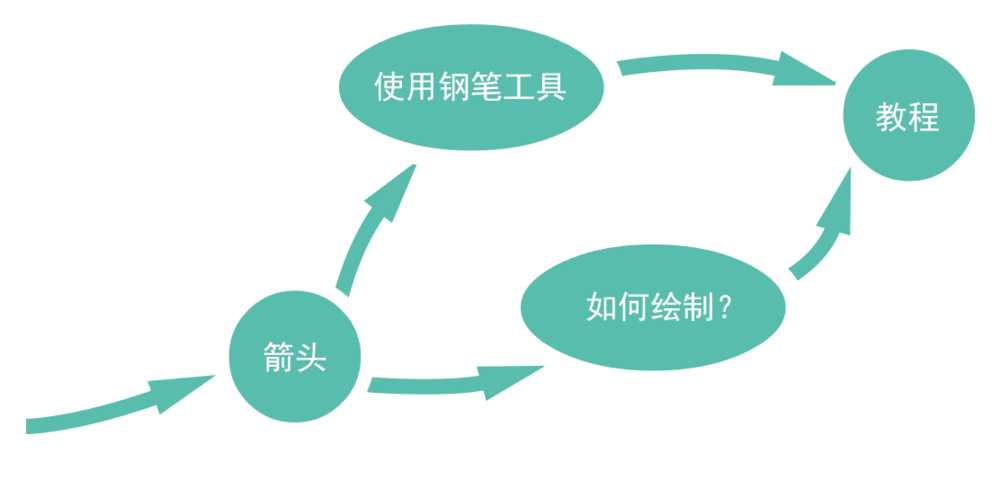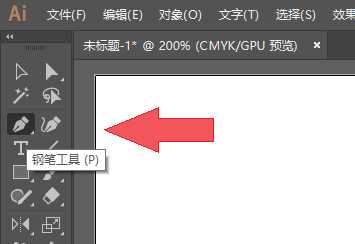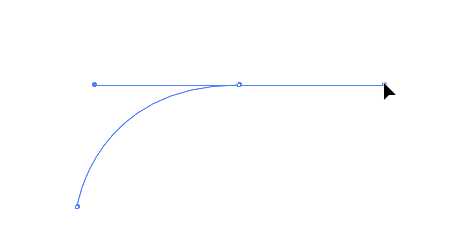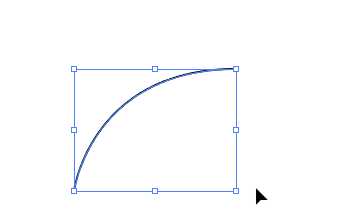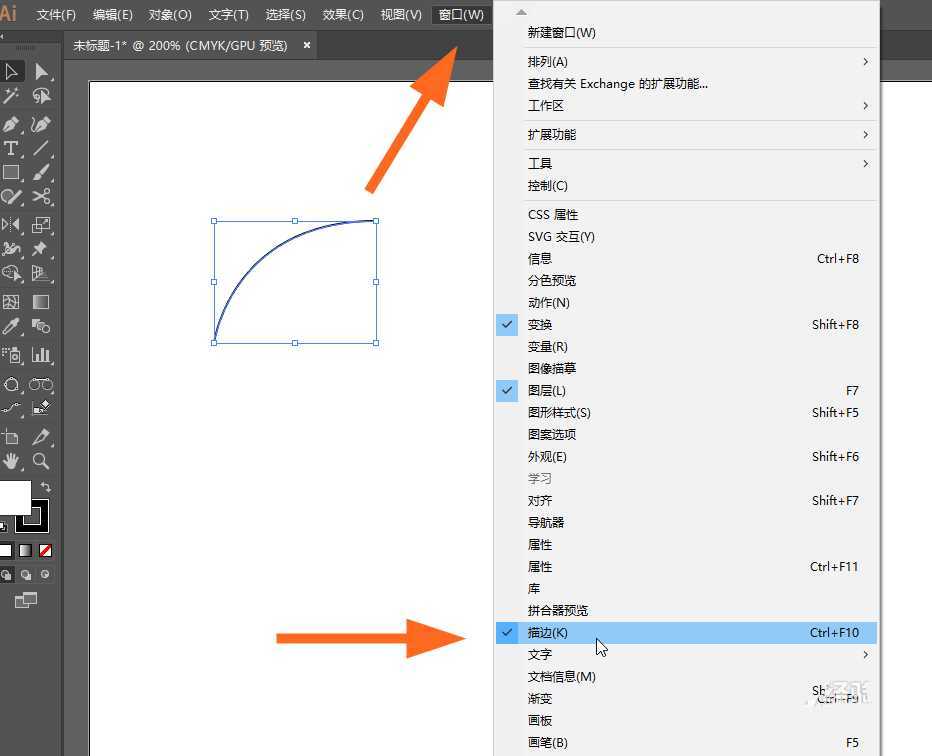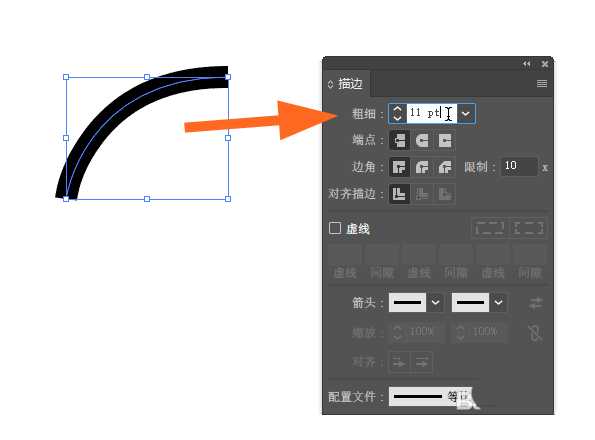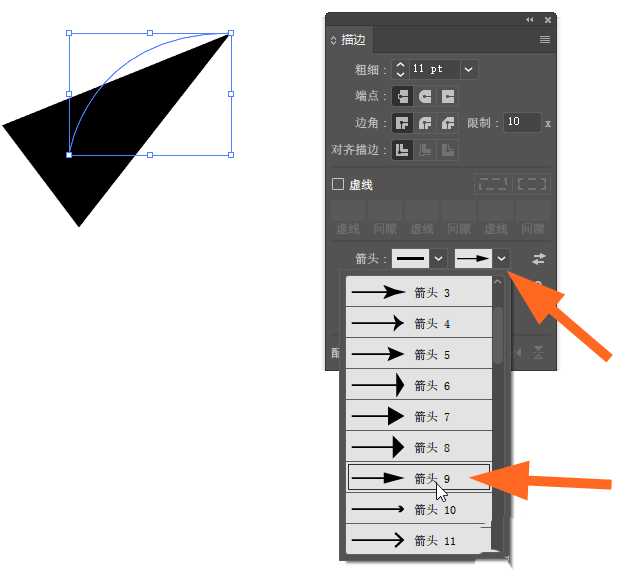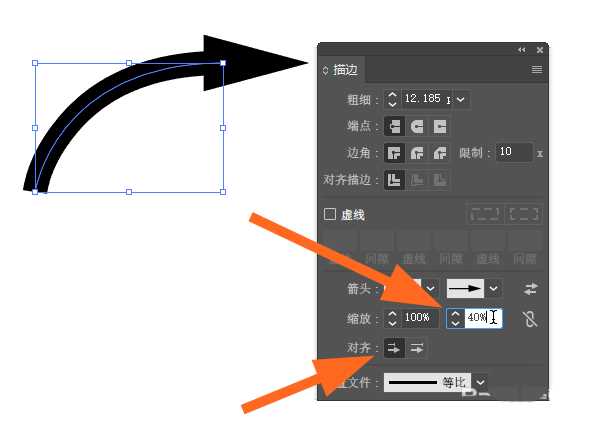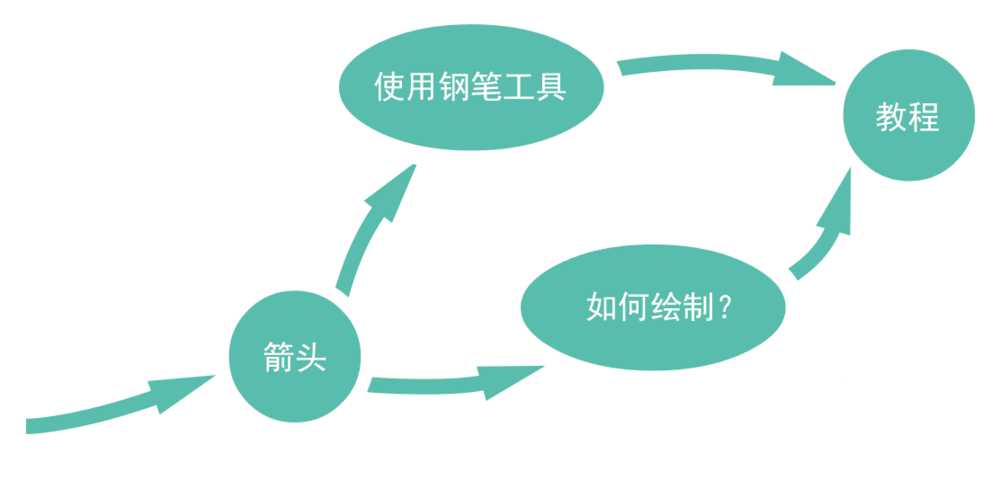DDR爱好者之家 Design By 杰米
ai在绘制思维导图的时候,想要绘制弯曲的箭头,该怎么绘制呢?下面我们就来看看AI使用钢笔工具绘制弯曲的箭头的方法,弯曲箭头除了在思维导图中使用,还适用于文化墙、流程图等的绘制,下面我们就来看看详细的教程。
- 软件名称:
- Adobe Illustrator CC(AI) 2018特别版 简体中文完整版
- 软件大小:
- 2.03GB
- 更新时间:
- 2017-10-19立即下载
1、在左侧的工具栏中 选择钢笔工具,(快捷键 P)
2、使用钢笔工具在面板中画出一条曲线
3、使用选择工具(V)选中这条曲线
4、接下来在描边窗口中操作,描边窗口可以在菜单栏的窗口> 描边中打开
5、在描边窗口中设置曲线的粗细,适当加宽
6、在描边窗口下方 选择箭头的样式,这里使用箭头9
7、在箭头样式下方的缩放一栏中,对箭头大小进行适当的缩放,对齐中,选择第一种对齐方式
8、箭头已经绘制完成,可以根据需要改变描边的颜色,以达到想要的效果
以上就是ai绘制弯曲箭头的方法,希望大家喜欢,请继续关注。
相关推荐:
AI怎么画双向箭头? ai绘制箭头的教程
AI箭头怎么对齐? ai对齐功能的详细介绍
ai怎么设计渐变的立体箭头? ai画渐变箭头的教程
DDR爱好者之家 Design By 杰米
广告合作:本站广告合作请联系QQ:858582 申请时备注:广告合作(否则不回)
免责声明:本站资源来自互联网收集,仅供用于学习和交流,请遵循相关法律法规,本站一切资源不代表本站立场,如有侵权、后门、不妥请联系本站删除!
免责声明:本站资源来自互联网收集,仅供用于学习和交流,请遵循相关法律法规,本站一切资源不代表本站立场,如有侵权、后门、不妥请联系本站删除!
DDR爱好者之家 Design By 杰米
暂无评论...
稳了!魔兽国服回归的3条重磅消息!官宣时间再确认!
昨天有一位朋友在大神群里分享,自己亚服账号被封号之后居然弹出了国服的封号信息对话框。
这里面让他访问的是一个国服的战网网址,com.cn和后面的zh都非常明白地表明这就是国服战网。
而他在复制这个网址并且进行登录之后,确实是网易的网址,也就是我们熟悉的停服之后国服发布的暴雪游戏产品运营到期开放退款的说明。这是一件比较奇怪的事情,因为以前都没有出现这样的情况,现在突然提示跳转到国服战网的网址,是不是说明了简体中文客户端已经开始进行更新了呢?
更新日志
2025年01月07日
2025年01月07日
- 小骆驼-《草原狼2(蓝光CD)》[原抓WAV+CUE]
- 群星《欢迎来到我身边 电影原声专辑》[320K/MP3][105.02MB]
- 群星《欢迎来到我身边 电影原声专辑》[FLAC/分轨][480.9MB]
- 雷婷《梦里蓝天HQⅡ》 2023头版限量编号低速原抓[WAV+CUE][463M]
- 群星《2024好听新歌42》AI调整音效【WAV分轨】
- 王思雨-《思念陪着鸿雁飞》WAV
- 王思雨《喜马拉雅HQ》头版限量编号[WAV+CUE]
- 李健《无时无刻》[WAV+CUE][590M]
- 陈奕迅《酝酿》[WAV分轨][502M]
- 卓依婷《化蝶》2CD[WAV+CUE][1.1G]
- 群星《吉他王(黑胶CD)》[WAV+CUE]
- 齐秦《穿乐(穿越)》[WAV+CUE]
- 发烧珍品《数位CD音响测试-动向效果(九)》【WAV+CUE】
- 邝美云《邝美云精装歌集》[DSF][1.6G]
- 吕方《爱一回伤一回》[WAV+CUE][454M]